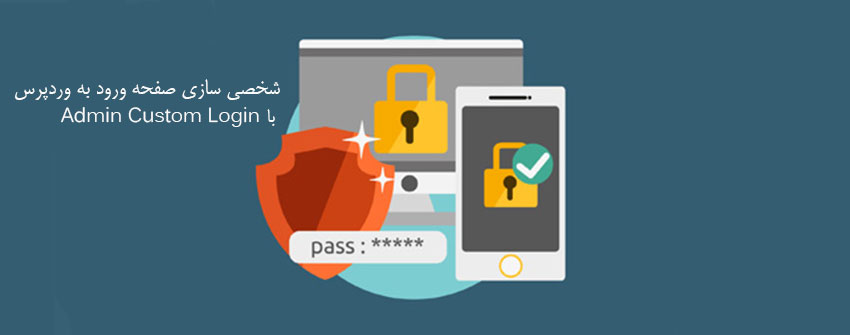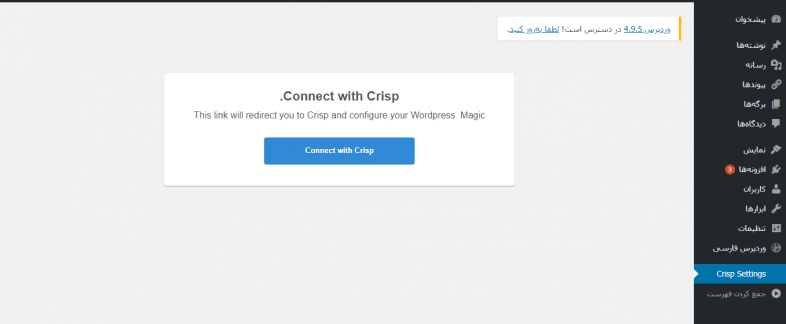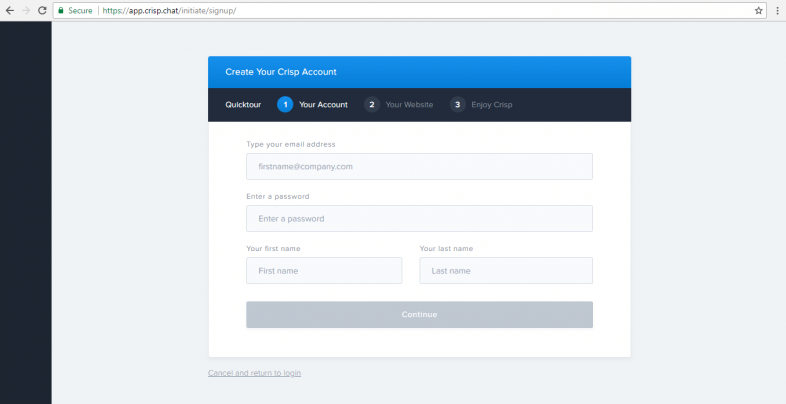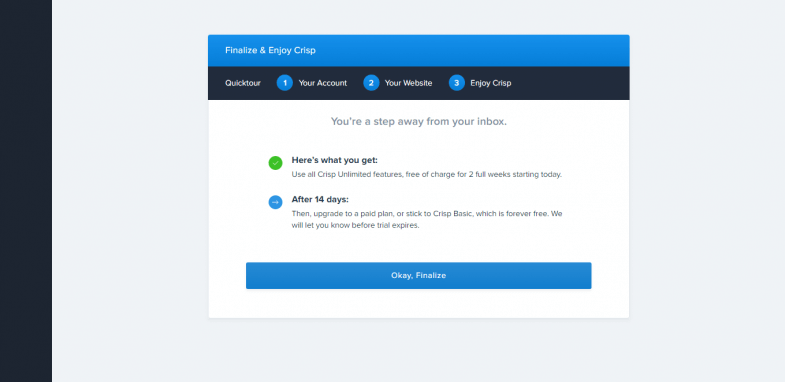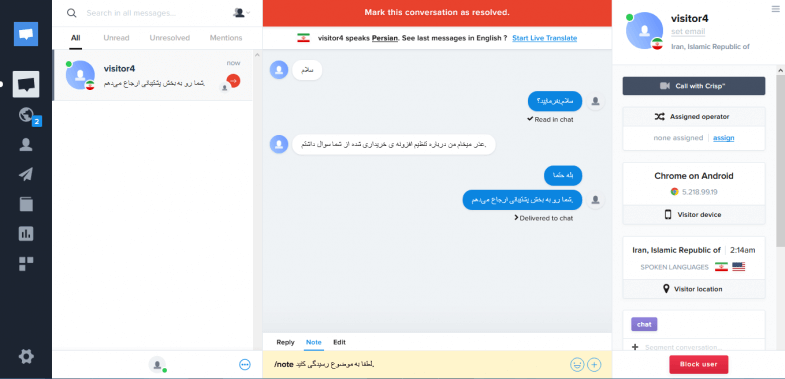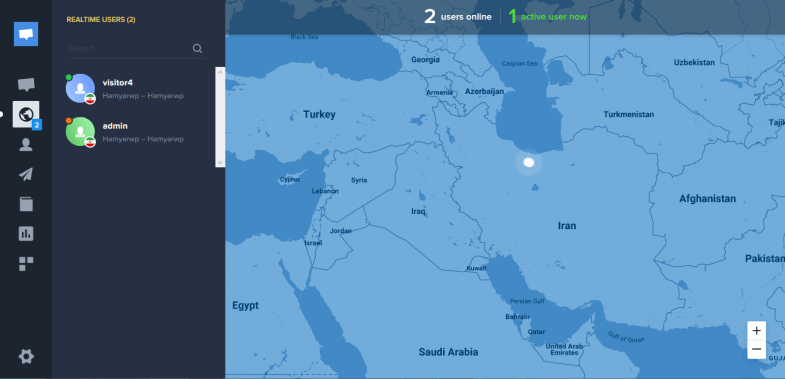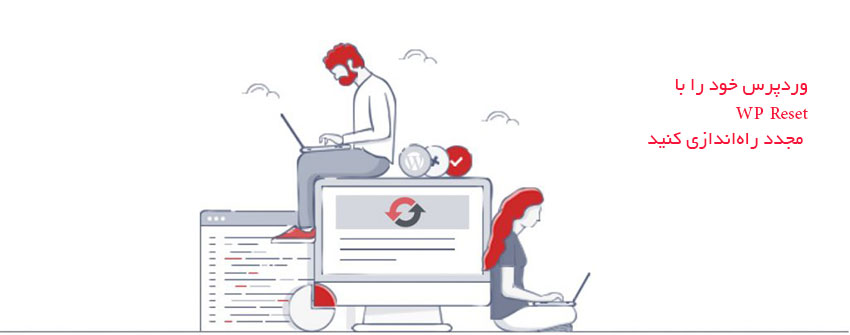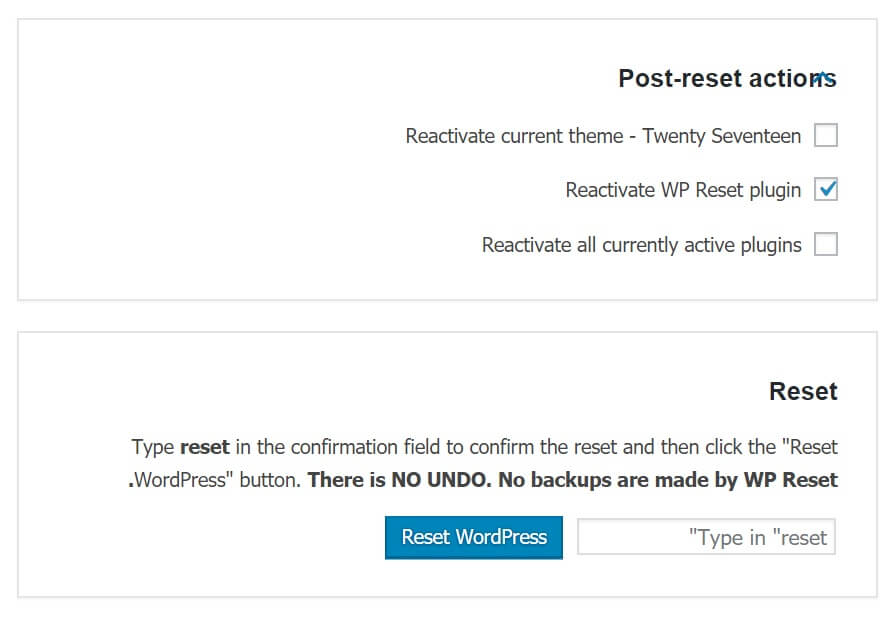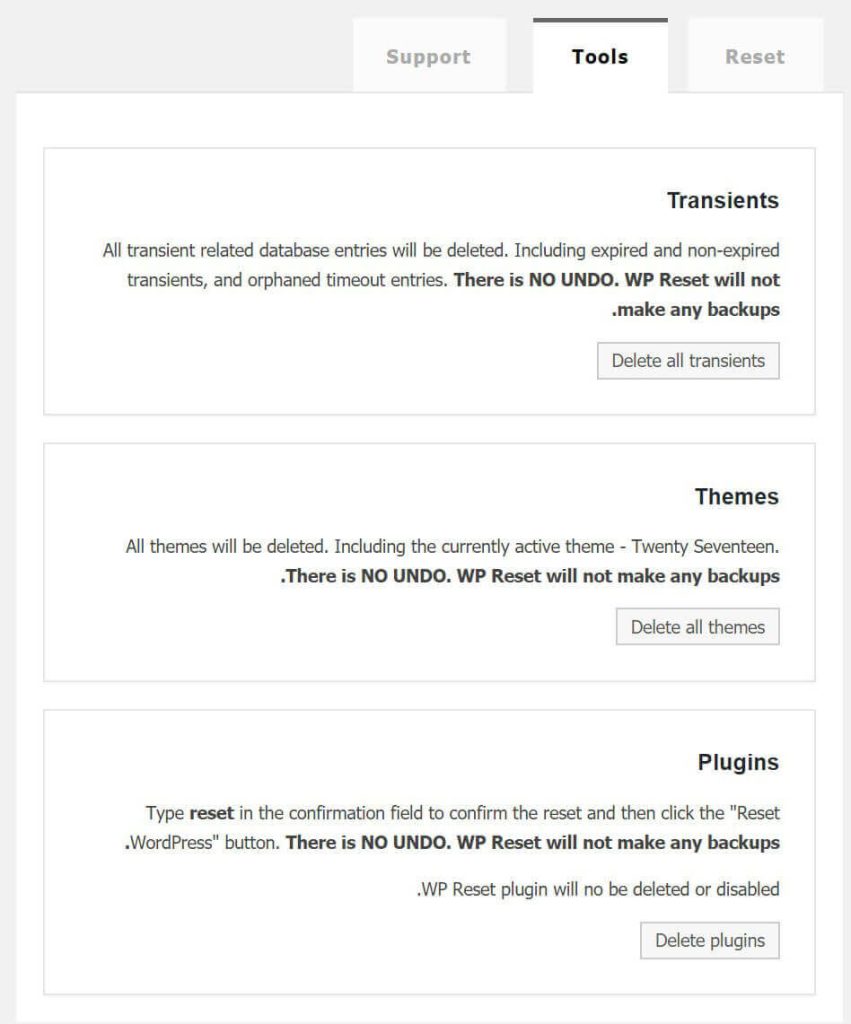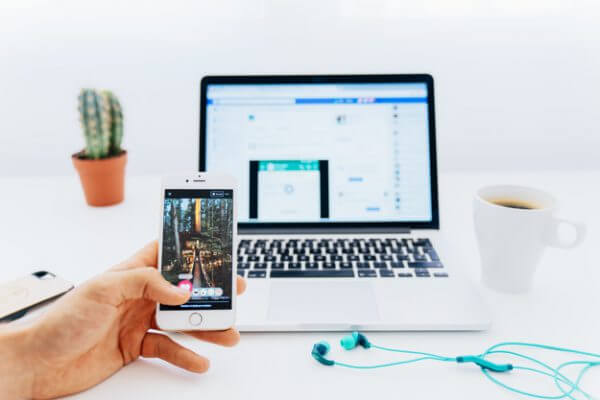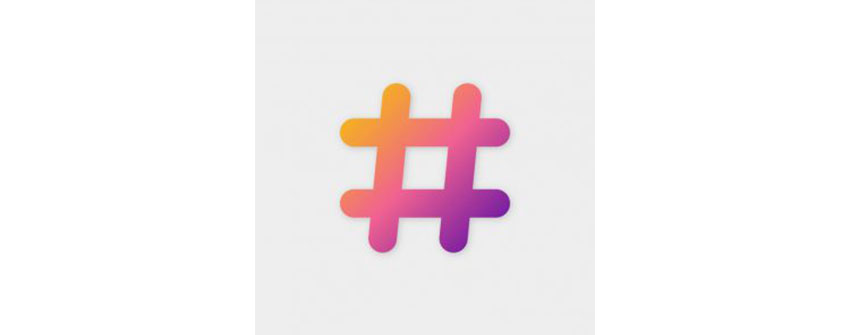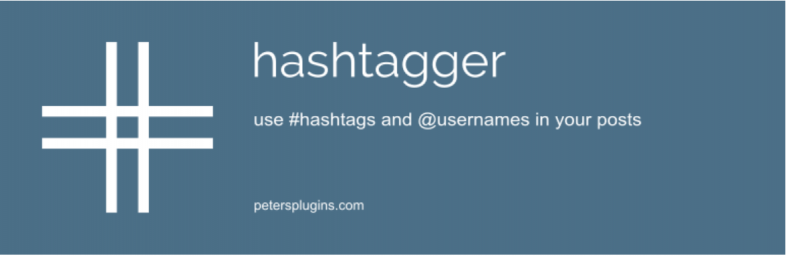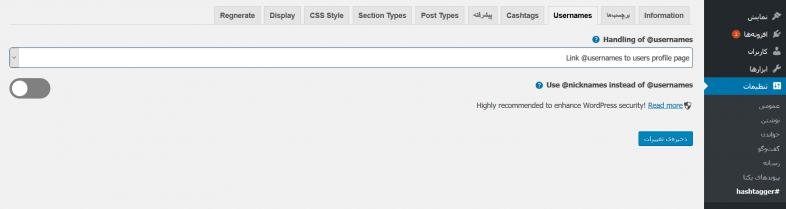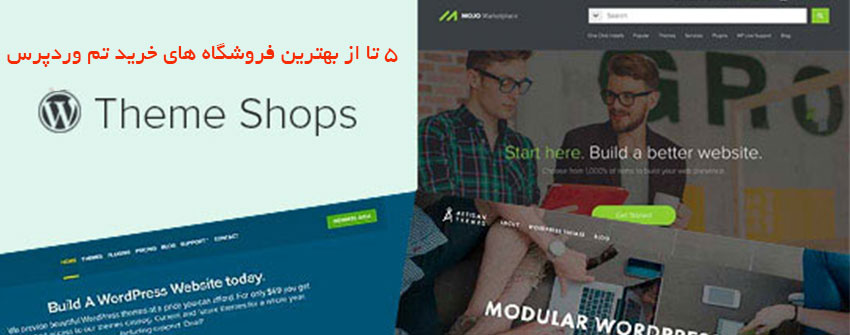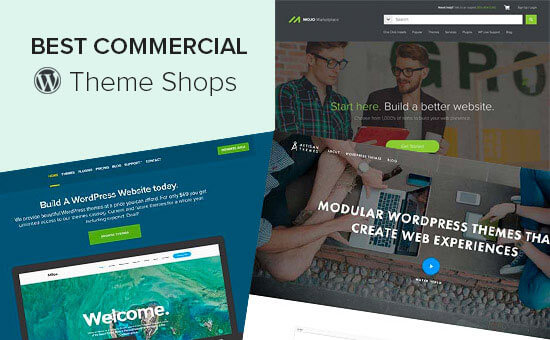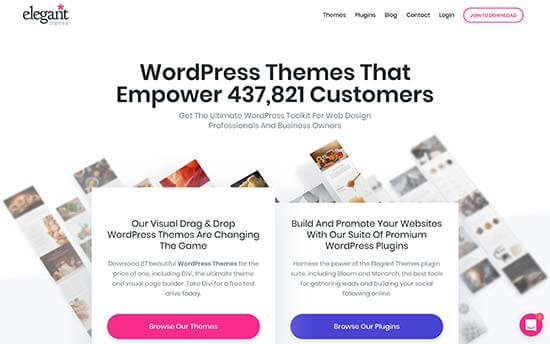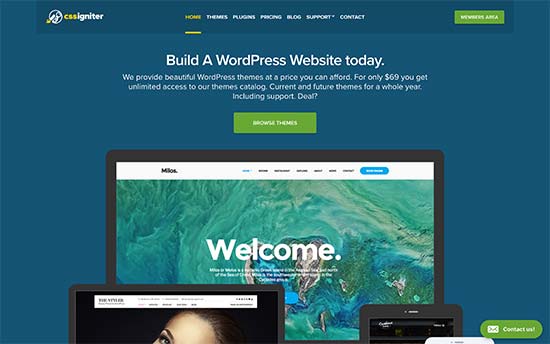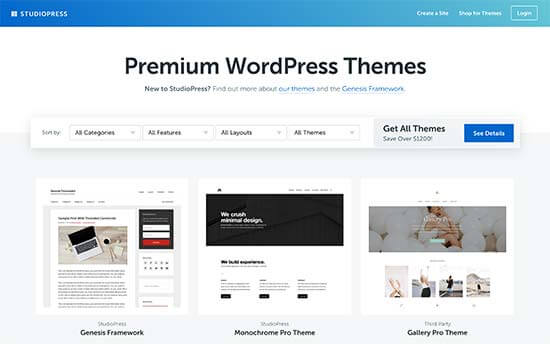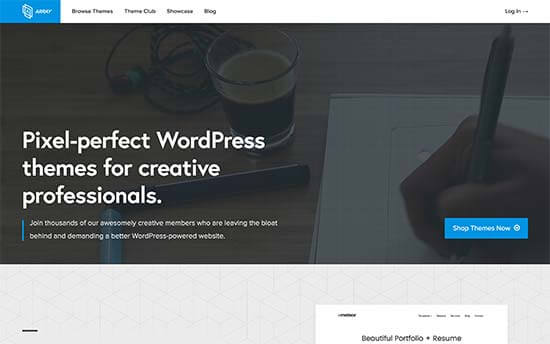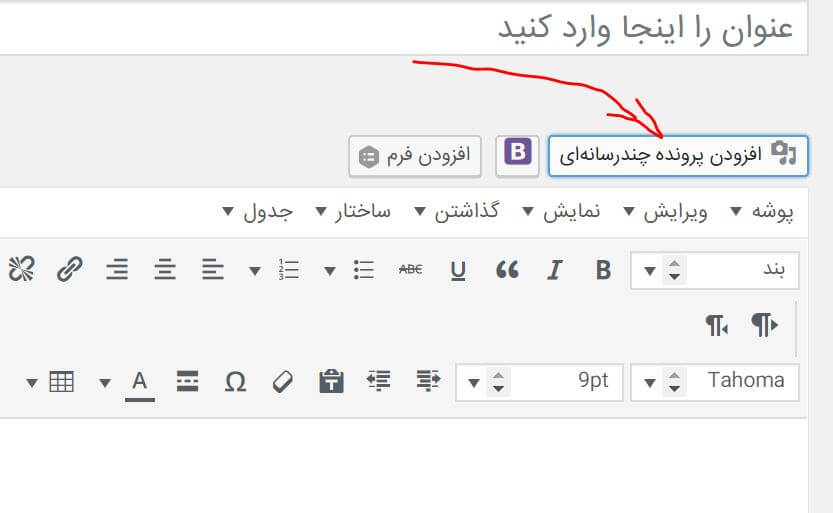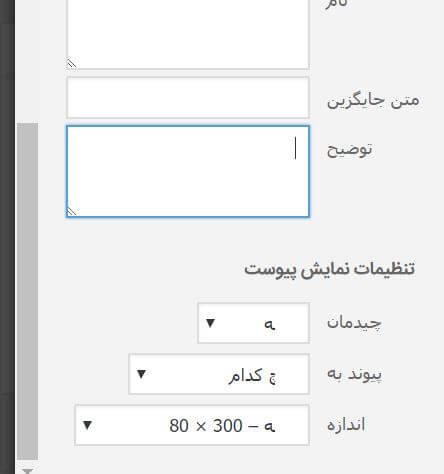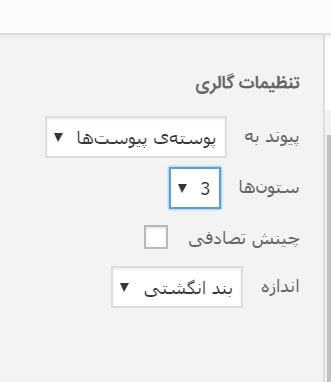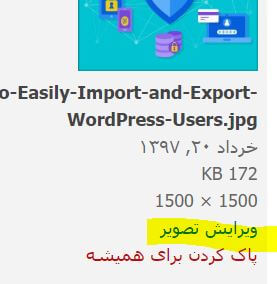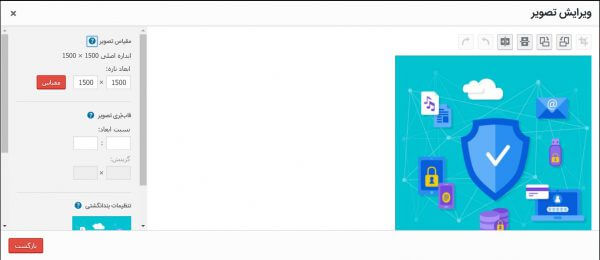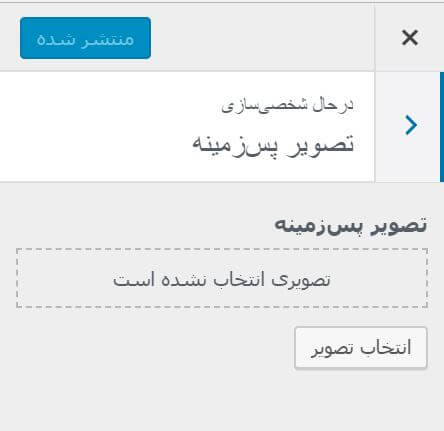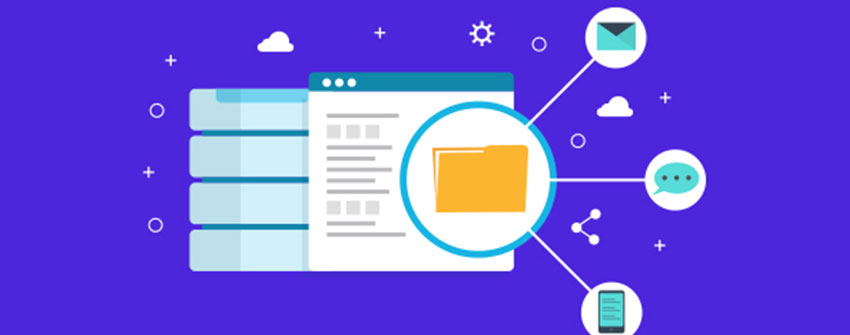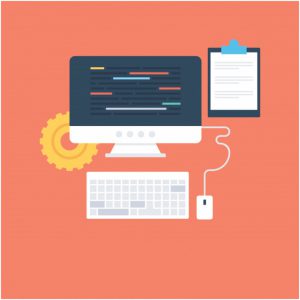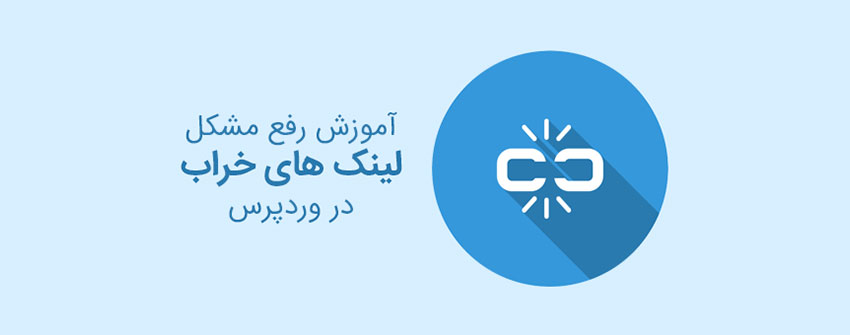شخصی سازی صفحه ورود به وردپرس با Admin Custom Login
تا به حال به اینکه چطور میتوانید صفحه ی ورود وردپرس خودتان کاملا شخصی سازی کنید فکر کرده اید؟!
شاید بطور شخصی دوست دارید صفحه ی ورود وردپرس شکیلی داشته باشید و یا ممکن است سایت شما به گونه ای باشد که کاربران میتوانند ثبت نام و وارد آن شوند، در هر دو صورت پیشنهاد میکنم این نوشته را تا انتها دنبال کنید. تا بتوانید امکان شخصی سازی صفحه ورود به وردپرس را فراهم کنید.
شخصی سازی صفحه ورود به وردپرس
همان طور که میدانید صفحه ی ورود وردپرس بصورت پیش فرض بصورت زیر است:
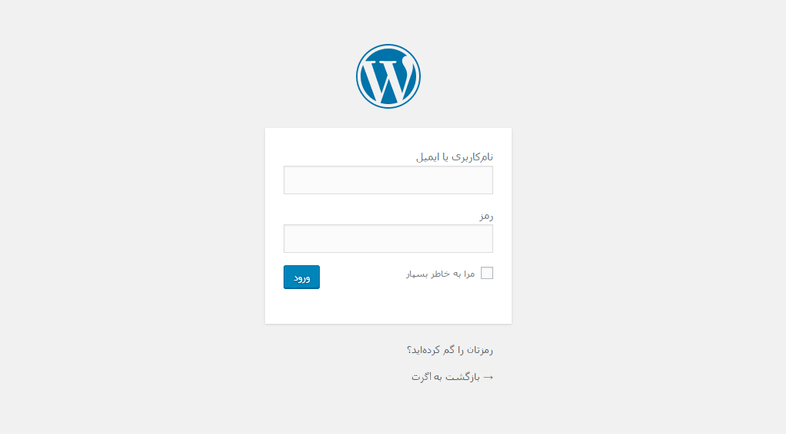
همانطور که مشاهده میکنید با لوگوی پیشفرض وردپرس در بالا و بگراند خاکستری و… است و در واقع نمونه ای کاملا ساده است!
افزونه ای که قصد معرفی آن را دارم قادر به انجام تمامی تغیرات بر روی صفحه ی ورود وردپرس است و به عبارتی می تواند عملیات شخصی سازی صفحه ورود به وردپرس را انجام دهد. در ادامه با ما من همراه باشید.
افزونه ی Admin Custom Login
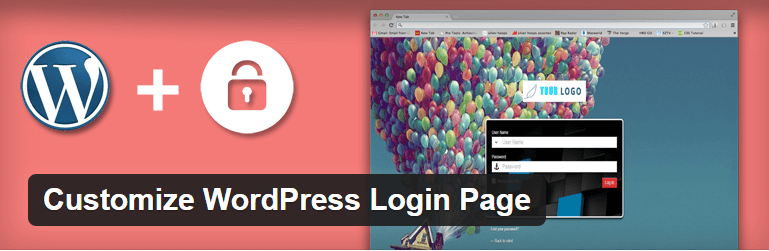
ابتدا افزونه ای مورد نظر را دریافت کنید و از قسمت افزونه های پیشخوان وردپرس آن را نصب کنید.
پس از نصب افزونه آن را فعال کنید و به قسمت تنظیمات سایت بروید، اگر کمی دقت کنید گزینه ی جدیدی به این قسمت با نام Admin Custom Login اضافه شده است.
تنظیمات افزونه
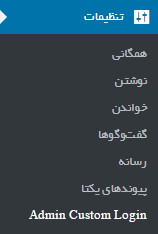
بعد از وارد شدن به صفحه ی تنظیمات افزونه برای شخصی سازی صفحه ورود به وردپرس، با یک منوی سمت چپ برخورد میکنید که اعمال مختلف را بر روی صفحه ی ورود میتوانید توسط گزینه ی های آن انجام دهید.

قسمت ۱: ابتدا افزونه را فعال کنید.

قسمت ۲: میتوانید یک تصویر ثابت بصورت بگراند را برای شخصی سازی صفحه ورود به وردپرس ایجاد کنید.
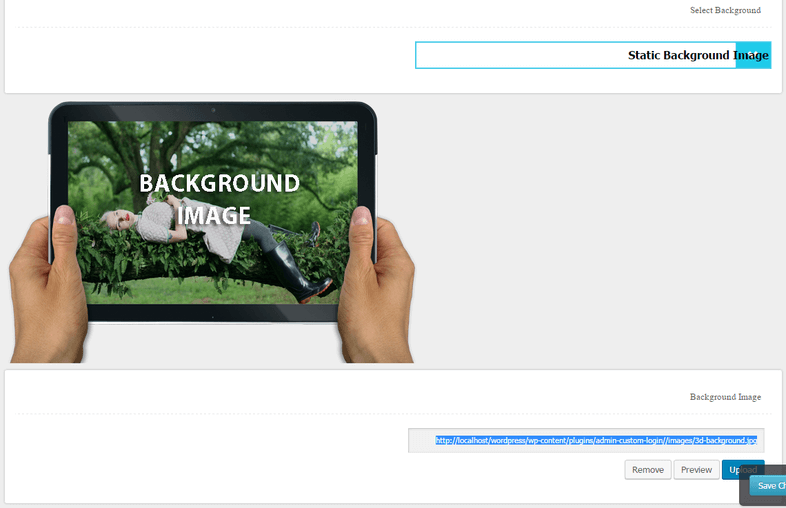
قسمت ۳: میتوانید تنظیمات خاص را بر روی صفحه ی ورود خودتان ماننده اسلاید شو برای بگراند بجای تصویر ثابت و جهت گیری آن و … را انجام دهید.
قسمت ۴: میتوانید تنظیمات مربوط به فونت فرم ورود و سایز آن و… را تعیین کنید.
قسمت ۵: لوگوی مورد نظرتان را که میخواهید بالای فرم ورود به جای لوگوی پیش فرض وردپرس قرار داده شود را جایگزین کنید.
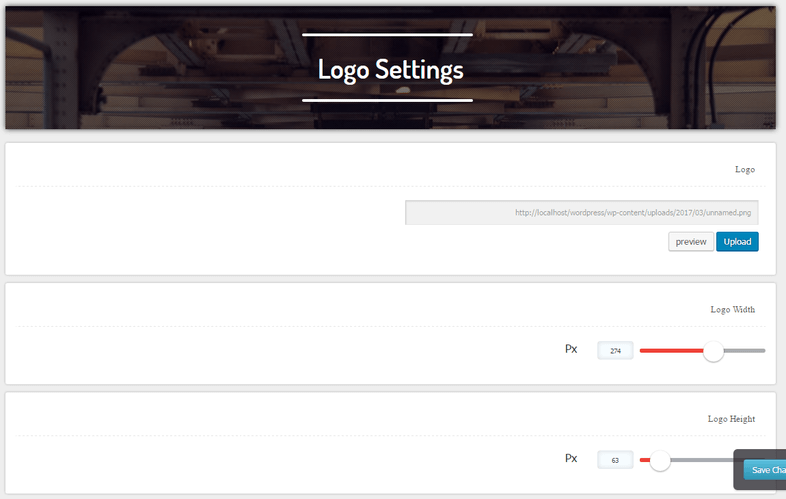
از قسمت های ۶ و ۷ و ۸ و ۹ و آخر هم تنظیمات فرعی دیگر ماننده شبکه های اجتماعی، اکسپورت گرفتن و … را انجام دهید.
بعد از اعمال تنظیمات مورد نظرتان بر روی صفحه ی ورود توسط افزونه ی Admin Custom Login میتوانید نتیجه ی کارتان را مشاهده کنید.
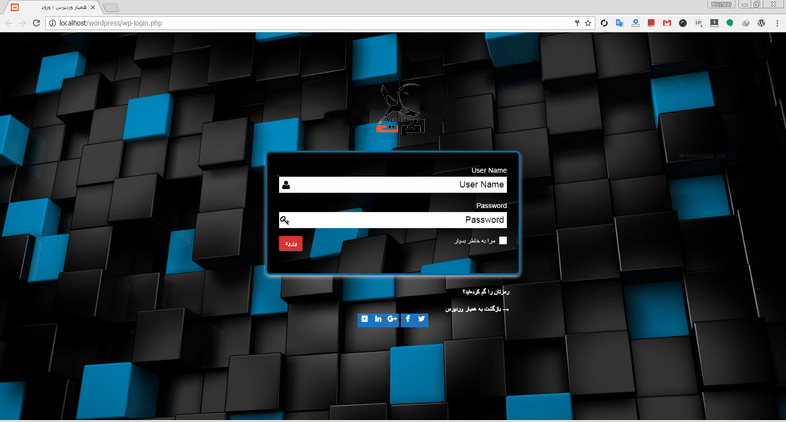
بدین ترتیب می توانید امکان شخصی سازی صفحه ورود به وردپرس را برای خود و سایر کاربران فراهم کنید.